详情介绍
如果你还在寻找一款程序快速调用软件,或是窗口快速切换工具,那么这款contexts mac版必将是你的优质选择。它是macOS平台上一款能够帮助用户轻松进行窗口管理的MAC管理工具,与 Manico、Twitch 颇为类似,但它提供的服务形式更加多样化,从根本上更快,更容易切换窗口。该软件可与多个监视器配合使用,在图标上显示计数器,具有用于重新排列组和窗口的快捷方式等等。此外,contexts mac版在传统窗口切换工具的基础上,加入了「快捷键 + 编号」「搜索直达」「触控板」三种创新的操作方式,提高了窗口/应用程序间切换的效率,也弥补了 Dock 固有的缺陷,无论是在易用性还是实用性上,都表现不错,欢迎有需要的朋友免费下载体验。
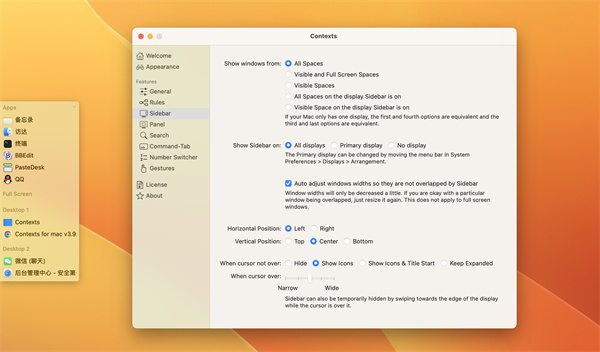
contexts for mac(窗口快速切换工具)特色
1、命令选项卡 – 使用更好的命令选项卡切换
Mac的Command Tab应用程序切换器对于有多个窗口的应用程序来说效果不太好,对吧?所以上下文给了你一个更好的方法——把窗口分开列出。按Command Tab查看列表,然后按Tab多次以选择要放在前面的应用程序或窗口。释放命令切换到它。
2、侧边栏 – 点击切换窗口
一个自动隐藏的侧边栏按空间分组列出了了所有窗口。要切换,只需将光标移到所需位置并单击即可。
按空间过滤:边栏可以列出所有空间中的窗口,也可以仅列出当前可见空间中的窗口。
徽章:应用程序图标显示计数徽章,就像在Dock上一样。因此,请随时将Dock隐藏起来。
可见性:用向右滑动手势暂时将其隐藏,或将其设置为始终保持隐藏状态,直到将光标移至显示屏的边缘为止。
3、手势 – 用滚动手势切换
您甚至不需要将光标一直移动到侧边栏并向后移动。用两个手指从触控板的左端或右端的上边缘开始向下滚动。当您向下或向上移动手指时,列表将出现,所选项目将更改。抬起手指切换到所选项目。
4、黑暗主题 – 黑暗中充满活力
Contexts 经过精心设计,看起来和感觉都像是操作系统的一部分。而充满活力的黑暗主题看起来华丽的黑暗菜单栏和码头。更重要的是,它与windows中通常浅色的内容形成了强烈的对比,使得在列表中找到合适的项目变得更快更容易。
功能介绍
1、一键切换到任何窗口
一个自动隐藏的侧栏显示你的窗口组织。要切换到窗口只需点击列表中的标题。它是如此简单。
切换到一个按键到9个窗口和两个按键到任何窗口,这是超级快。每个窗口根据列表中的位置获取一个窗口号码。要切换到一个窗口,只需按下Option+window-number。你是一个你会喜欢的键盘人。
2、循环浏览最近使用的窗口
如果您的应用程序有多个窗口,Command + Tab切换器将失败。通过选项+选项卡上下文,您可以在各个窗口中循环切换,并直接切换到其中的任何一个。
3、将搜索切换到任何窗口
使用键盘快捷方式调用面板,并从应用程序名称或窗口标题中键入几个字符,以使用模糊匹配对列表进行过滤。按回车将选定的窗口向前。
软件亮点
1、快速归类窗口到不同的桌面
当我们在电脑上进行多个项目的时候,常常需要将繁多的窗口,根据所属项目的不同归类到不同的桌面上。
Contexts可以帮助我们快速的完成这件事。比如下图中的这个例子,我需要将三个文本文档窗口,以及三个图片预览窗口,分别归类到两个桌面上。一共只需两步:
首先,创建一个新的桌面,将图片预览窗口全部移到新的桌面上。
然后,利用之前说到的Contexts独有的给窗口分组的功能,将两项任务用到窗口分别放入不同的组里即可。(分组方法是在Contexts窗口中按住一个应用程序,拖动到目标组中)
这么做的好处是,你可以直接通过Contexts在不同的桌面之间切换,也不会担心切换到错误的桌面,提高了多桌面的使用效率和实用性。
2、增强版的Dock
Dock中的窗口预览太小,应用程序图标又比较多,这导致我们往往很难找到我们想要的窗口。Contexts则解决了这个问题,程序、窗口一目了然,所见即所得,更是可以通过快捷键调出我们想要的窗口,完美地弥补了Dock的缺陷。
3、搜索直达窗口 / 应用程序
如果你的应用程序或窗口开得太多,很难找不到想要的窗口,那么快捷键Control + 空格调出搜索框,直接搜索目标窗口或应用程序的名字就行了,哪怕你只记得窗口名字中的某个字符,Contexts也会迅速把它找到。
更新日志
v3.9.0版本
Command-Tab切换器已更新为列出窗口,以便它们最后处于活动状态,而不是它们在桌面上的顺序。
如果您使用Dock或MacOS Command-Tab应用程序切换器来激活应用程序,万一应用程序在当前空间上有多个窗口,则它们将不再全部移动到列表的顶部; 只有应用程序的活动窗口会。
设置为始终显示在其他窗口上方的Windows将不再始终保留在列表的顶部,而是随着其他窗口变为活动状态而下移。
当Command-Tab切换器被激活时,第二项被初始选择。但是,如果没有窗口或最小化窗口的应用程序被设置为显示在列表底部,并且当前活动的应用程序或者没有打开的窗口,或者它们都被最小化,则列表中的第一项是最近的活动窗口,并且将首先被选中。
同类软件
网友评论
共0条评论类似软件
-
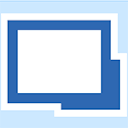
-

cornerstone mac版 v4.2官方版 网络其他 / 15.07M
-

FreeFileSync mac版 v14.3官方版 文件管理 / 28.18M
-
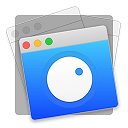
-
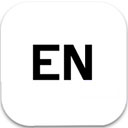
EndNote 21Mac版 v21.5 文件管理 / 112.13M





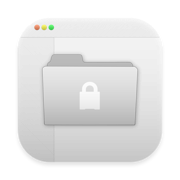

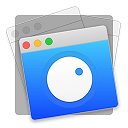


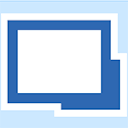


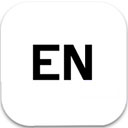







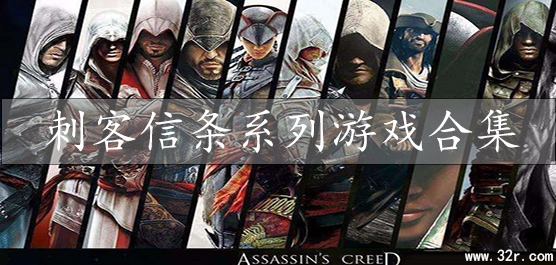
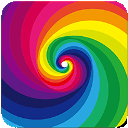
 赣公网安备 36010602000087号
赣公网安备 36010602000087号